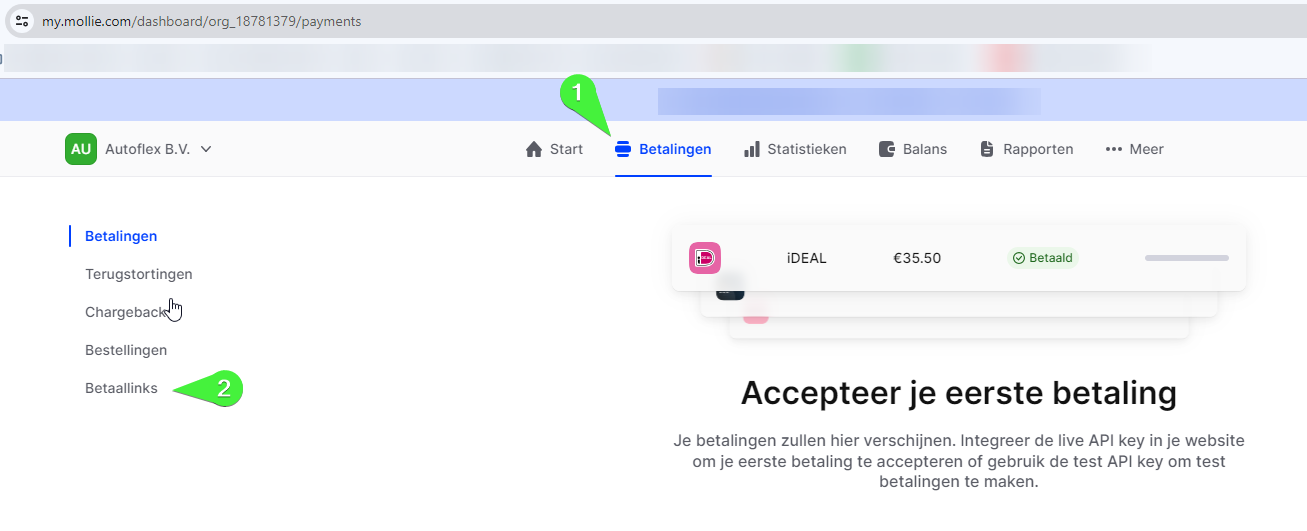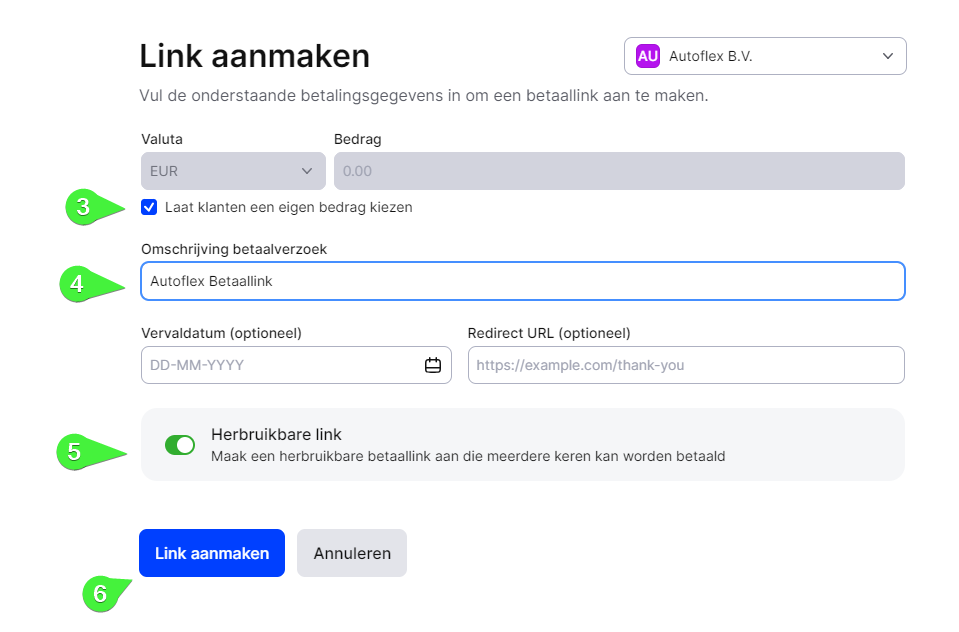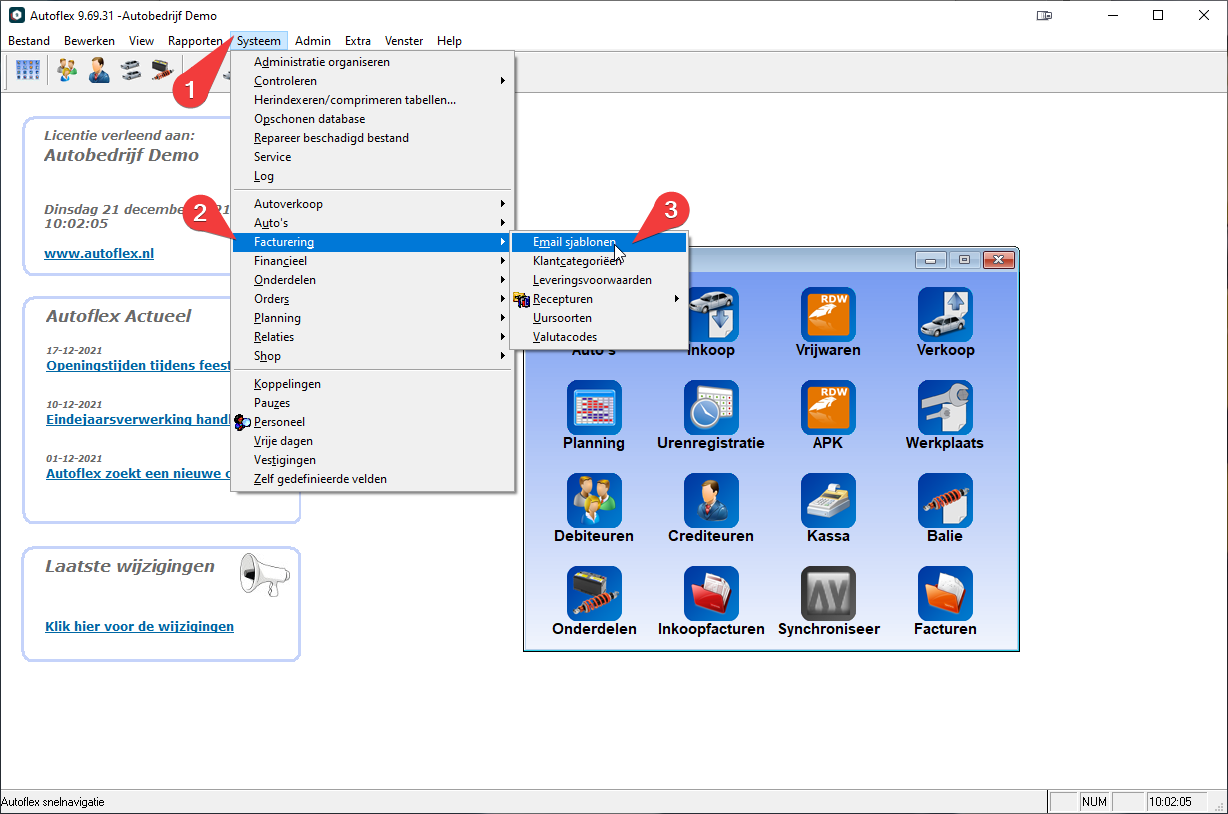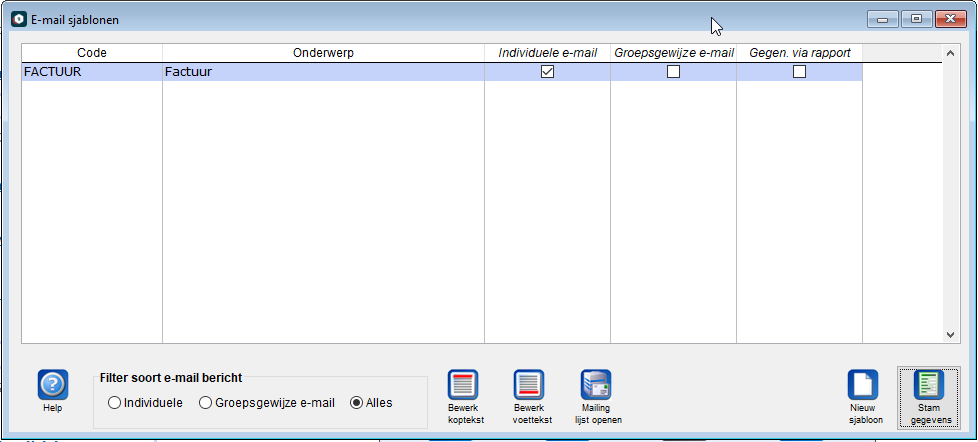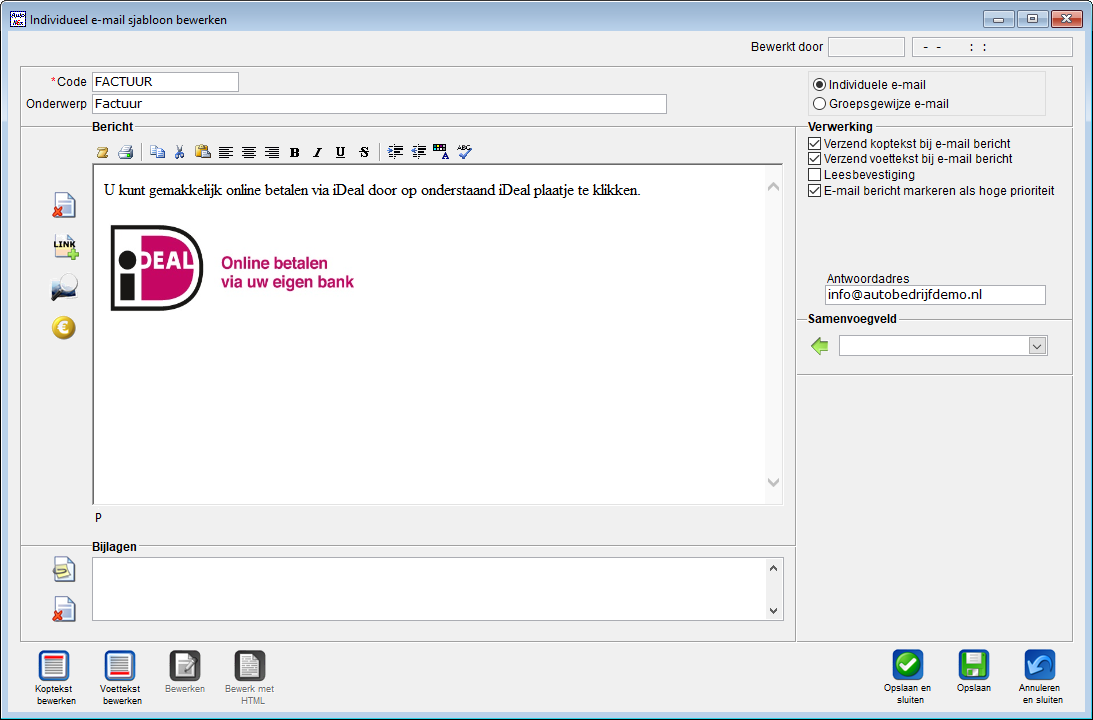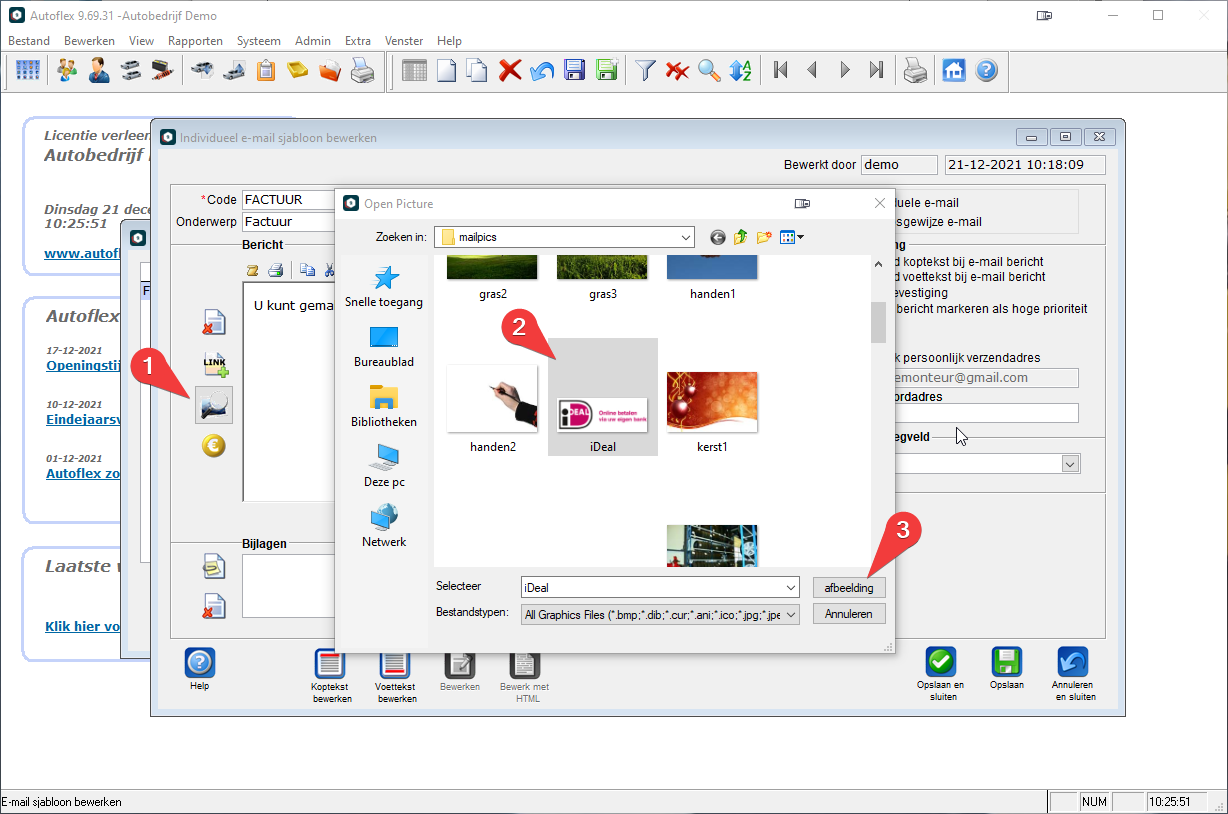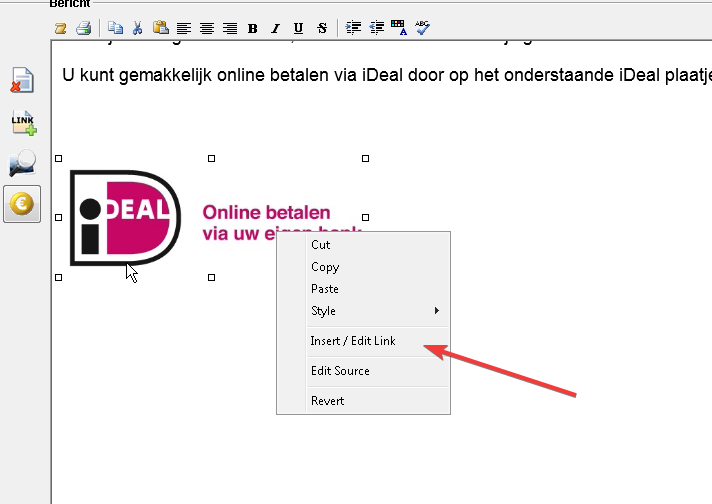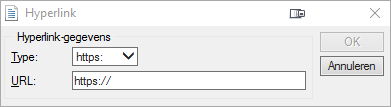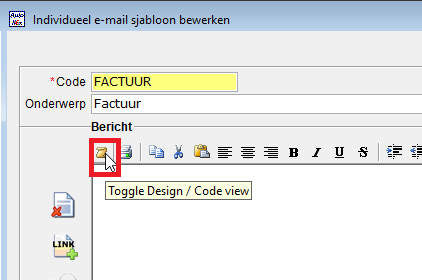iDeal link instellen in Autoflex
Je factuur mailen naar je klanten met een iDeal link in je e-mailsjabloon, zodat je klanten meteen het factuurbedrag kan betalen.
Stap 1: Mollie-abonnement
Je hebt een abonnement nodig bij Mollie, waarmee je een eigen betaallink kunt genereren.
Voorbeeld van eigen betaallink van Mollie.com:
Log in bij Mollie |
|---|
|
Ga boven naar Betalingen |
Stap 2: Aanmaken betaallink
Herbruikbare link aanmaken |
|---|
|
Kies “Laat klant het bedrag kiezen” |
Stap 3: Hoe stel je het in Autoflex?
Maak een e-mailsjabloon aan in Autoflex (Systeem > Facturering > Email sjablonen).
Selecteer het E-mail sjabloon factuur en open deze door de knop stamgegevens te klikken. |
Bewerken e-mail sjabloon
Bewerk nu het e-mail sjabloon en zet er tekst en eventueel een handtekening erin.
Wil je meer weten over het bewerken van e-mail sjablonen? Klik hier!
Optie 1: Afbeelding toevoegen in e-mailsjabloon
Voorbeeld van sjabloon met betaallink |
|---|
Het is mogelijk om een plaatje in je e-mail-sjabloon te zetten waar de klant op kan klikken om de factuur te betalen. Zie hiervoor de onderstaande uitleg. |
Afbeelding opslaan |
|---|
Sla het bovenstaande plaatje op als iDeal in de volgende map: \autoflex\mailpics |
Afbeelding toevoegen |
|---|
|
iDeal betaallink toevoegen |
|---|
Klik met de rechtermuisknop op het toegevoegde plaatje en selecteer hier Insert / Edit Link en voeg vervolgens de iDeal betaallink toe. Voordat je de betaal link toevoegt zorg je ervoor dat in het veld Type: https:// staat ingesteld! |
Optie 2: HTML code toevoegen in e-mailsjabloon
HTML code toevoegen |
|---|
Klik in de E-mailsjabloon op het icoontje Toggle Design/Code view. |
Kopieer onderstaande HTML-code (en pas Plink betaallink en locatie waar het plaatje staat aan).
<P> U kunt gemakkelijk online betalen via iDeal door op onderstaand iDeal plaatje te klikken. </P> <P> <A href="https://www.klantwebsite.nl/betalen/?amount=[FACTUURTOTAAL]&reference=[FACTUURNUMMER]" target=_blank> <IMG border=0 src="AUTOFLEX/MAILPICS/IDEAL.JPG" width=250 height=100> </A> </P>
Uitbetalingen van Mollie en verwerking in de boekhouding
Uitleg van Mollie:
Garages kunnen zelf een uitbetalingsinterval instellen en een voorkeur aangeven bij Mollie om uitbetaald te worden. Denk hierbij aan een uitbetaling iedere werkdag, 1 keer per week op een voorkeursdag, of de eerste dag van de maand.
Aan de hand van een uitbetaling worden ook uitbetalingsrapporten aangemaakt in het Mollie Dashboard onder het kopje Rapporten. Deze documenten kunnen klanten dan downloaden in een bestandsformaat welke hun boekhoudingsprogramma ondersteund. Denk hierbij aan formats zoals .MT940, .CSV of .CODA.
Per uitbetaling zal een rapport gedownload kunnen worden en deze zou dus als uitbetaling volledig kunnen worden ingelezen door de meeste boekhoudprogramma's om de verkopen, omzet en kosten te verrekenen. Dit gebeurt automatisch wanneer de bestanden uit het Mollie Dashboard gebruikt worden.
Gerelateerde artikelen